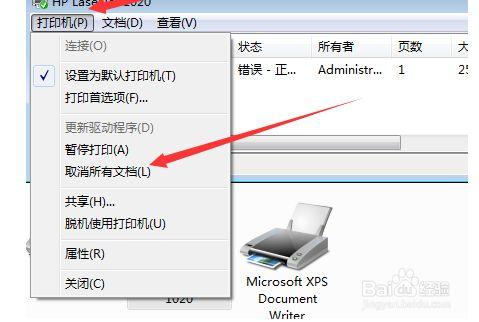在 Excel 中,您可以使用“格式刷”工具来复制表格的格式而不复制表格内容。下面是具体步骤:
1. 选择需要复制格式的单元格:在您要复制格式的表格中,选中一个具有您想要复制的格式的单元格。
2. 点击“格式刷”按钮:在Excel顶部的“主页”选项卡上,找到“剪贴板”区域中的“格式刷”按钮并单击它。您将看到鼠标指针变成了一个写有“Format Painter”(格式刷)的刷子图标。
3. 应用格式刷:使用鼠标指针将刷子图标指向需要应用格式的单元格或者单元格范围。当您看到需要的单元格或范围变为所需格式时,单击鼠标左键即可。这样,所选单元格将应用与您最初选择的单元格相同的格式。
4. 取消格式刷:格式刷通常是一次性使用的。如果您需要多次应用单元格格式,则需要先选择要应用格式的单元格,单击“格式刷”按钮,并在需要应用格式的单元格或范围之间切换。单击“格式刷”按钮可取消格式刷。
需要注意,格式刷只能复制表格中的格式,无法复制单元格公式、文本、值等内容,所以如果您要在多个单元格之间复制公式、文本、值等内容,可以使用 Excel 的其他功能,例如复制和粘贴、公式等。
您可以使用“格式刷”功能仅复制表格的格式而不复制内容。
步骤:
1. 选中您要复制格式的单元格(或整个表格)。
2. 在“开始”选项卡中找到“格式刷”按钮(通常在“剪贴板”组中),单击它。
3. 点击格式刷按钮,将鼠标移动到想要应用格式的单元格或区域上。
4. 单击一次鼠标左键即可将格式应用到您所选区域。
5. 如果您想继续应用它,则可以通过单击“格式刷”按钮再次选择另一个大区域并继续应用格式。
请注意,也可以在“格式刷”选项卡中选择复制格式,而不是使用按钮。此时,您可以选定您要应用格式的单元格或区域并直接进行格式复制。